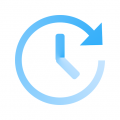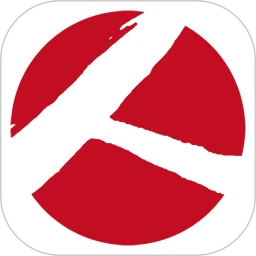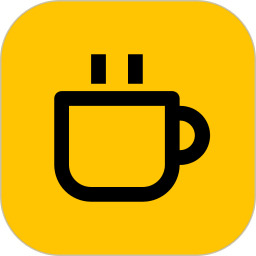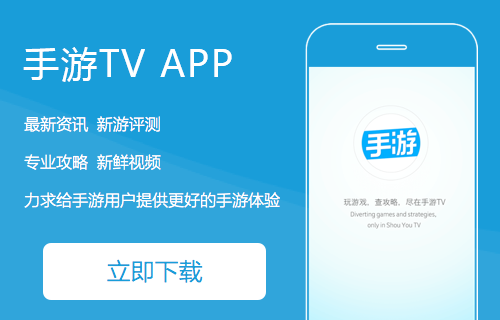MemoryHelper安卓版是高效的学习工具,让用户可以在这里欣赏到不一样的核心设计理念。源于艾宾浩斯遗忘曲线,随时都可以让用户在这里自定义添加不同的信息,进行记忆力的训练,只需要通过科学的计算,就可以让用户获得最佳的复习时间点,记忆力快要衰退的时候进行复习,才能够更好的去对抗遗忘。
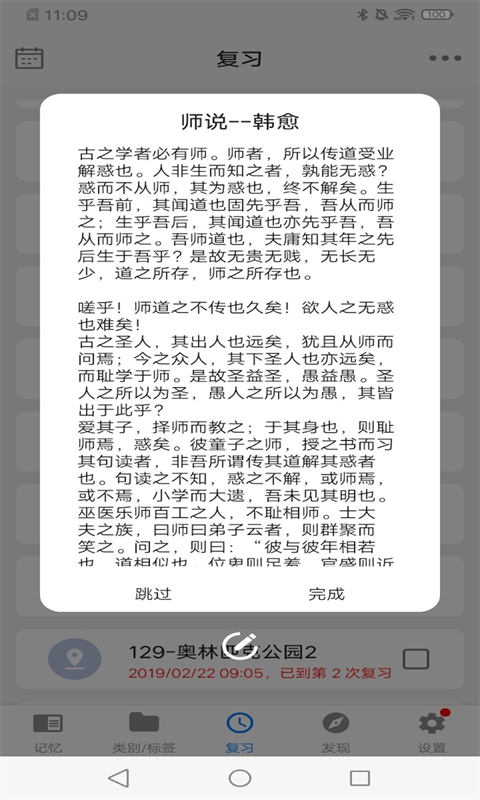
MemoryHelper进入卡片复习模式流程
第一步、打开Memory Helper软件,从底部进入“复习”版块。
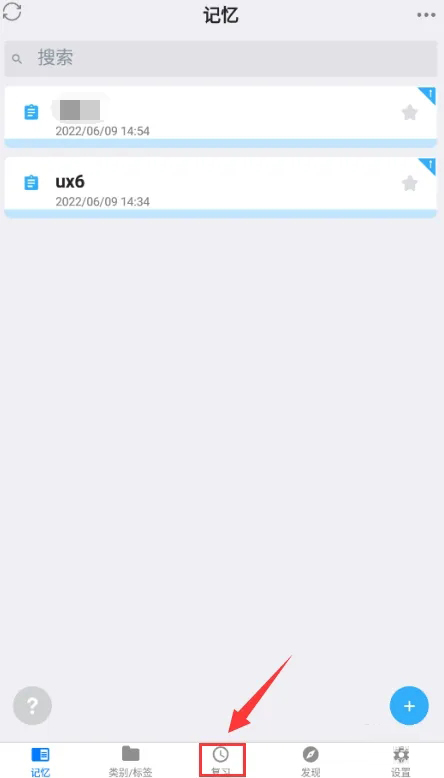
第二步、点击右上角的三点图标。
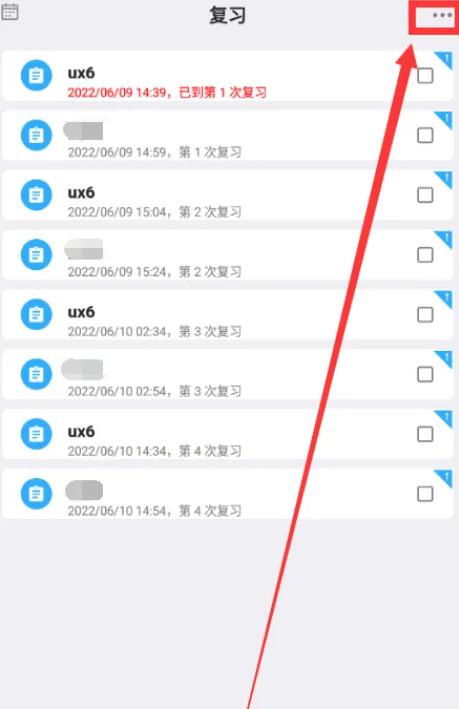
第三步、选择“卡片复习”。
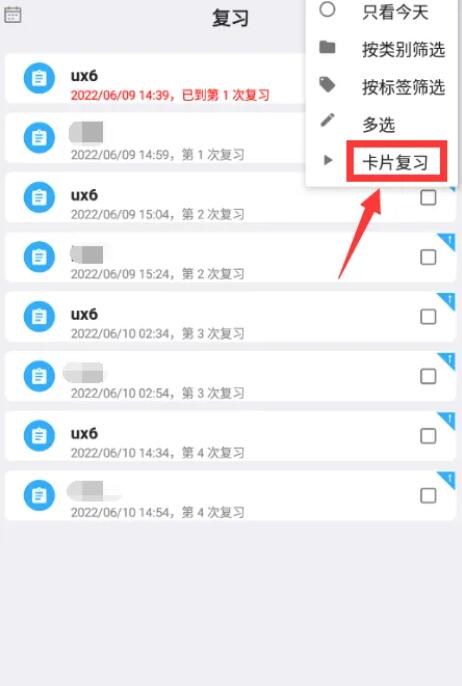
第四步、随后会进入卡片模式,支持跳过、翻转,点击图示位置可以退出该模式。
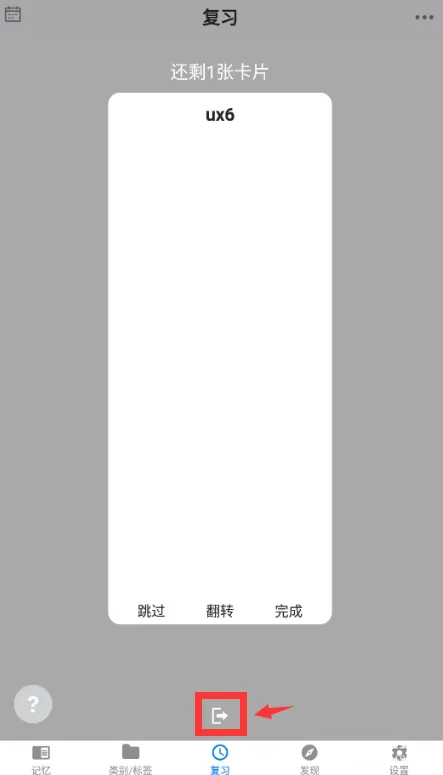
MemoryHelper为什么没有提醒
如果memory helper没有给你提醒通知或者推送,那么你需要进行如下操作:
1、确保在系统设置-通知中给了Memory Helper相应的通知权限(如果不确定开哪些就全开)
memory helper开启通知权限
2、不要关闭App/不要杀后台/保持App后台运行(推荐锁定后台)
不同手机可能(如果已有通知就直接无视)需要一些额外的设置
华为:在手机管家里面启动管理里设置允许该软件后台(关闭自动管理)
VIVO:在系统电池设置中将应用加入后台高耗电白名单
MemoryHelper如何添加图片
添加图片分为两种情况,一种是将图片作为附件直接添加到记忆中,这种操作最为简单,但仅能在编辑记忆中查看;另一种是将图片嵌入到备注中,形成图文混排,复习回忆时会出现在卡片的反面
直接添加图片
记忆列表>编辑记忆>图片。进入后点击右下角的加号就能添加图片了。
备注中添加图片
需要先在设置>偏好设置中开启备注Markdown,然后在记忆列表->编辑记忆>备注中,摇动设备或点右上角的编辑图标进入编辑模式
开启备注Markdown
MemoryHelper导入方法
想要导入词库到memory helper,那么你需要将Excel的文件放入到你手机中,注意文件须为.xlsx后缀且不能是WPS表格创建的;且有效区域为前两列,第一列对应记忆名称,第二列对应记忆备注(选填)。
导入后在任何文件存在的地方(比如微信传输的文件、邮件传输的文件、文件管理中的文件等等)找到文件,使用Memory Helper打开即可。
请注意,批量导入的记忆和直接添加的记忆是不同的!直接添加的记忆是您已经第一次记住了才添加的,添加后就进入了复习循环;而批量导入的记忆,相当于是一个个的“白板”,需要您去完成初次记忆后才会进入复习循环。
《MemoryHelper安卓版》软件特色:
*只需要投入最少的时间,就可以让用户获得最佳的学习效果。
*不管是学习单词,法律条文还是历史事件,都可以跟用户呈现出多种不一样的记忆场景。
*成为每个用户都非常喜欢的提升记忆效率的助手。
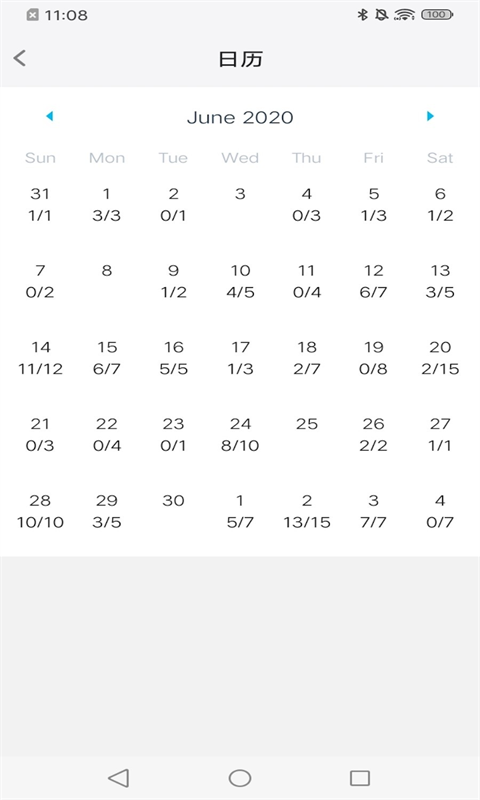
《MemoryHelper安卓版》软件亮点:
*不管什么类型的记忆材料,都可以给用户呈现出不同的分析策略。
*随时都可以让用户按照自己的节奏自由的调整复习曲线。
*把不同的记忆内容全部都分门别类管理起来。
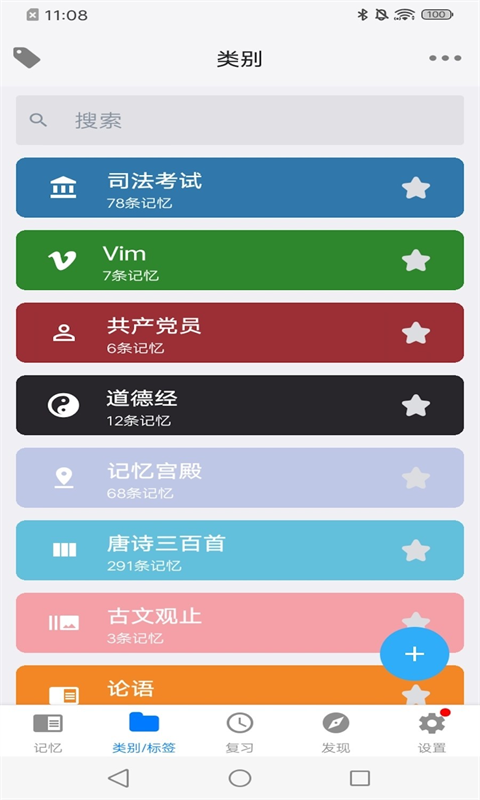
《MemoryHelper安卓版》小编点评:
只是通过类别和标签方式就可以找到自己想要记忆的内容。拥有着强大的搜索功能,用户可以更加快捷的去添加记忆的内容,哪怕要添加图片都可以满足,进行坐标的编辑,每日的记忆内容都可以让用户自由浏览,帮助用户更加方便的去安排新的记忆任务。